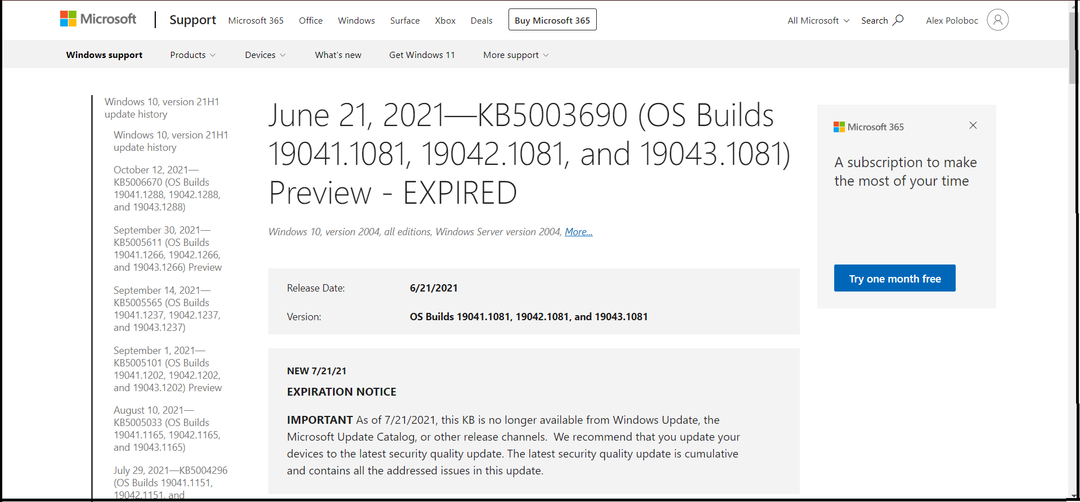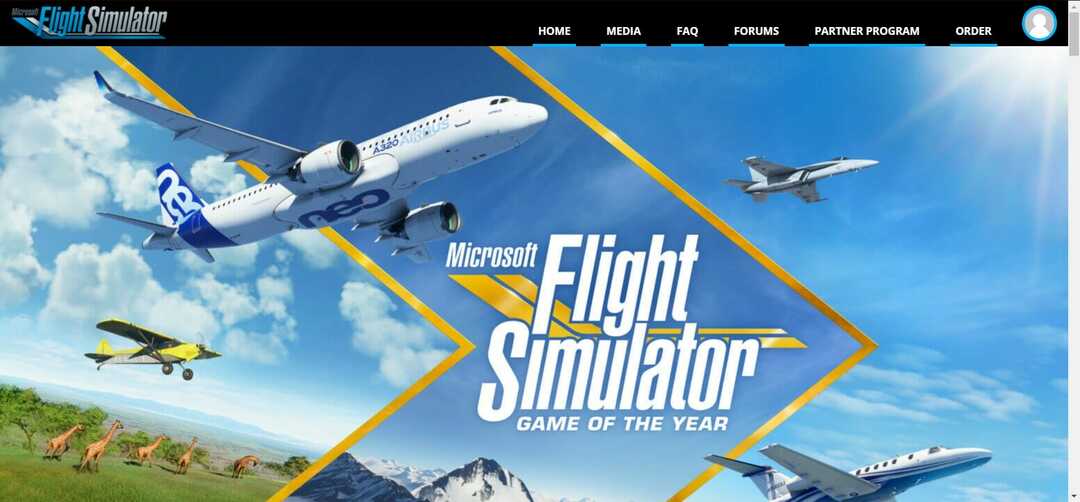- Windows 메모리 진단 도구를 사용하여 컴퓨터 문제를 진단할 수 있습니다.
- 그러나 때때로 결과 없이 Windows 메모리 진단이 발생합니다.
- 이 문제를 해결하려면 Even Viewer에서 시스템 속성을 수정해야 합니다.
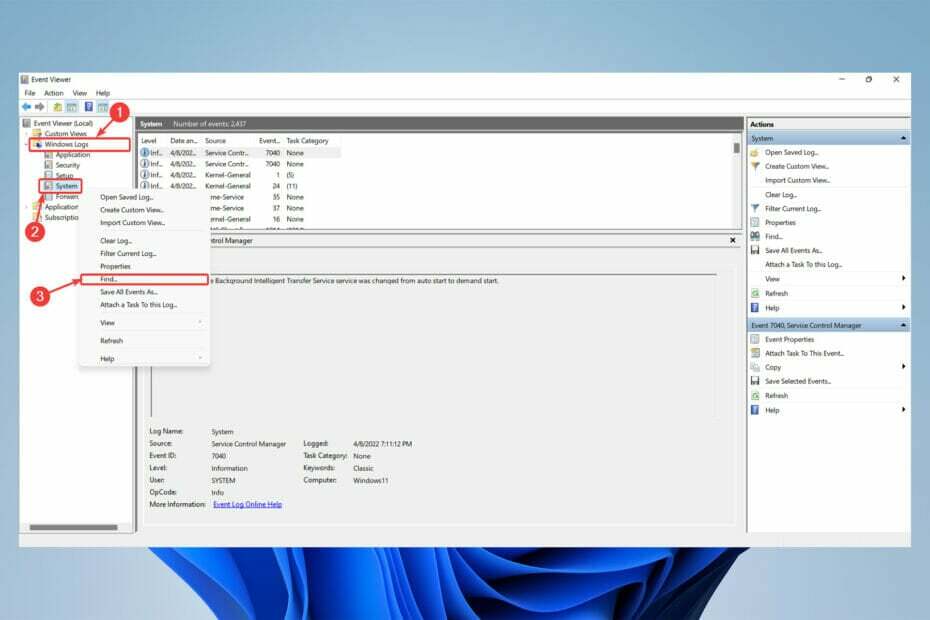
엑스다운로드 파일을 클릭하여 설치
- Restoro PC 수리 도구 다운로드 특허 기술과 함께 제공되는 (특허 가능 여기).
- 딸깍 하는 소리 스캔 시작 PC 문제를 일으킬 수 있는 Windows 11 문제를 찾으려면
- 딸깍 하는 소리 모두 고쳐주세요 컴퓨터의 보안 및 성능에 영향을 미치는 문제를 해결합니다.
- Restoro가 다운로드되었습니다. 0 이달의 독자.
Windows PC 문제를 해결할 때 가장 일반적인 문제 중 하나는 Windows 메모리 진단에서 결과가 반환되지 않는 경우입니다.
컴퓨터의 RAM에 결함이 있는 경우 문제가 발생할 수 있습니다. 이로 인해 응용 프로그램 충돌, 시스템 정지, 죽음의 블루 스크린(BSOD), 데이터 손상 및 기타 문제가 발생할 수 있습니다.
이것은 RAM에 문제가 있는지 확인하기 위해 확인해야 할 때입니다. 그렇게 하려면 Windows 메모리 진단이라는 Windows의 숨겨진 도구를 사용할 수 있습니다.
그러나 스캔을 수행한 후에도 결과가 나타나지 않으면 해결 방법은 다음과 같습니다.
결과가 없는 Windows 메모리 진단을 어떻게 고칠 수 있습니까?
1. Windows 로그 확인
- 실행하려면 Windows 메모리 진단 도구, 누르기 창 키보드의 키, 입력 Windows 메모리 진단 그리고 그것을 선택하십시오.
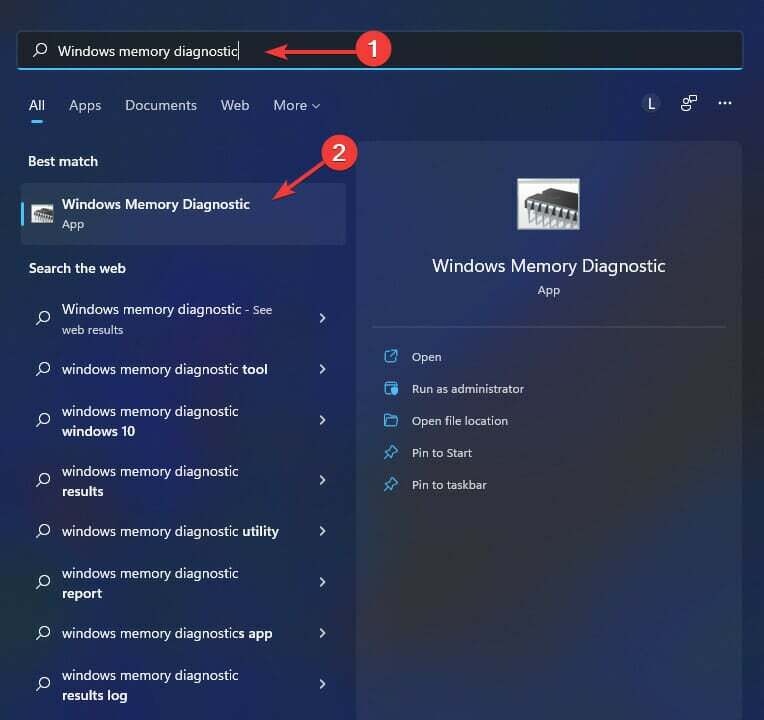
- 딸깍 하는 소리 지금 다시 시작하고 문제 확인(권장) 동의합니다.
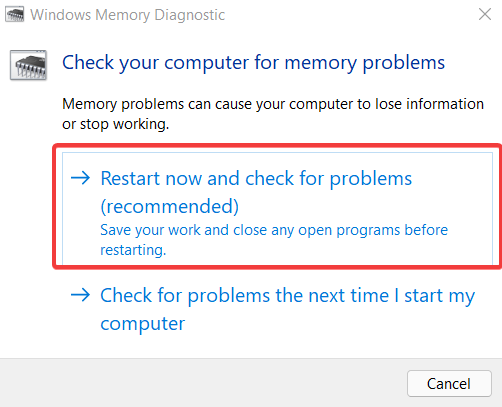
- 그만큼 Windows 메모리 진단 도구 컴퓨터가 다시 시작되면 화면이 표시됩니다. 그냥 내버려두고 테스트를 실행하십시오. 몇 분 정도 걸릴 수 있습니다.
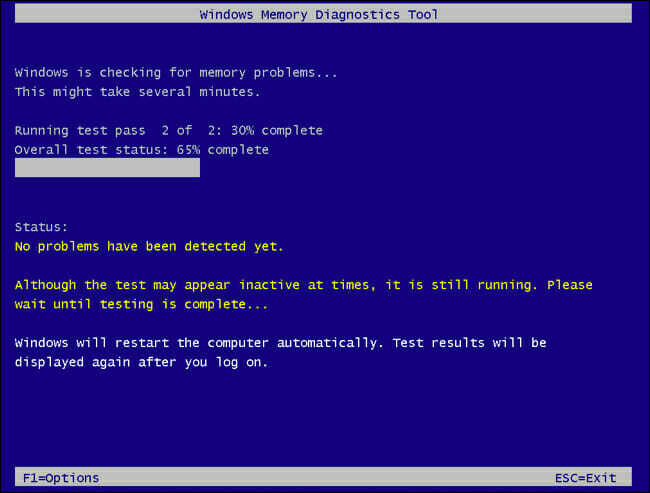
- 시스템이 재부팅되고 완료되면 Windows 바탕 화면으로 돌아갑니다. 테스트 결과는 로그인 후 표시됩니다.
그러나 때때로 이것이 발생하지 않고 결과가 화면에 자동으로 표시되지 않습니다. 이 경우 아래 단계를 따르십시오. - 마우스 오른쪽 버튼으로 클릭 시작 버튼을 누른 다음 이벤트 뷰어. 또는 검색 상자에서 이벤트 뷰어를 검색하여 찾으십시오.
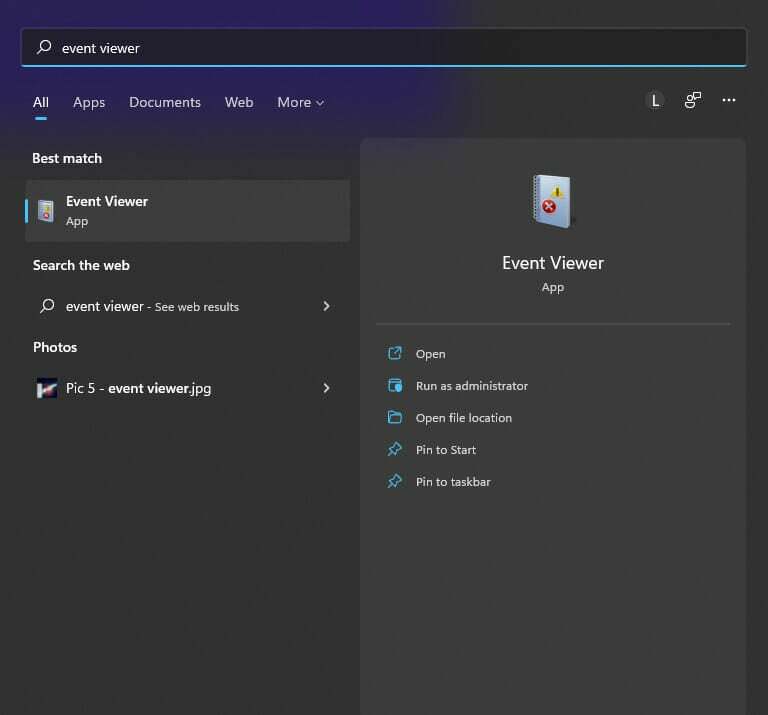
- 그 다음으로 이동합니다. Windows 로그, 선택 체계 메뉴에서. 를 마우스 오른쪽 버튼으로 클릭 체계 그리고 선택 찾다.

- 유형 메모리 진단 그리고 클릭 다음 찾기.
- 이벤트를 두 번 클릭하면 결과와 RAM에 대한 추가 정보가 표시됩니다.
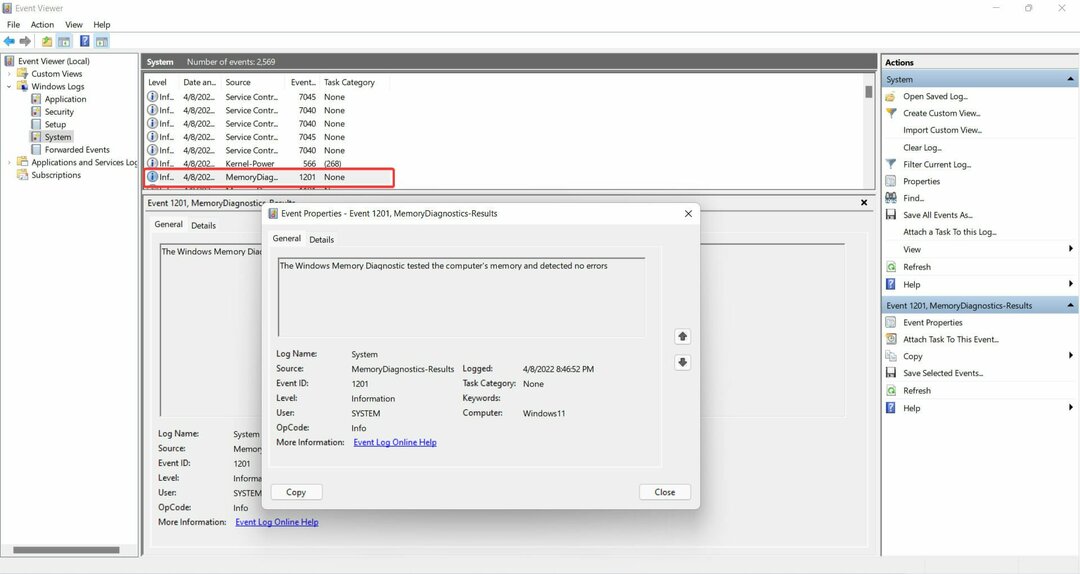
어떤 이유에서든 Windows 메모리 진단 도구에 결과가 없으면 아래 방법을 시도하십시오.
- Windows 11에서 Bootrec가 인식되지 않습니까? 이 쉬운 수정 적용
- Windows 11에서 Ctfmon.exe를 자동으로 활성화하는 방법
- 사용자 지정 오디오가 작동하지 않을 때 Windows 11의 비디오 편집기를 수정하는 방법
- Bethesda.net 런처가 작동하지 않는 문제를 해결하는 7가지 방법
- Windows 11에서 Wi-Fi 비밀번호를 변경하는 3가지 쉬운 방법
2. 짝수 뷰어에서 시스템 속성 변경
- 누르고 있어 창 + 아르 자형 동시에 키. 시작됩니다 운영.
- 마우스 오른쪽 버튼으로 클릭 시작 메뉴를 클릭한 다음 이벤트 뷰어. 또는 검색 이벤트 뷰어 검색창에서 찾아보세요.
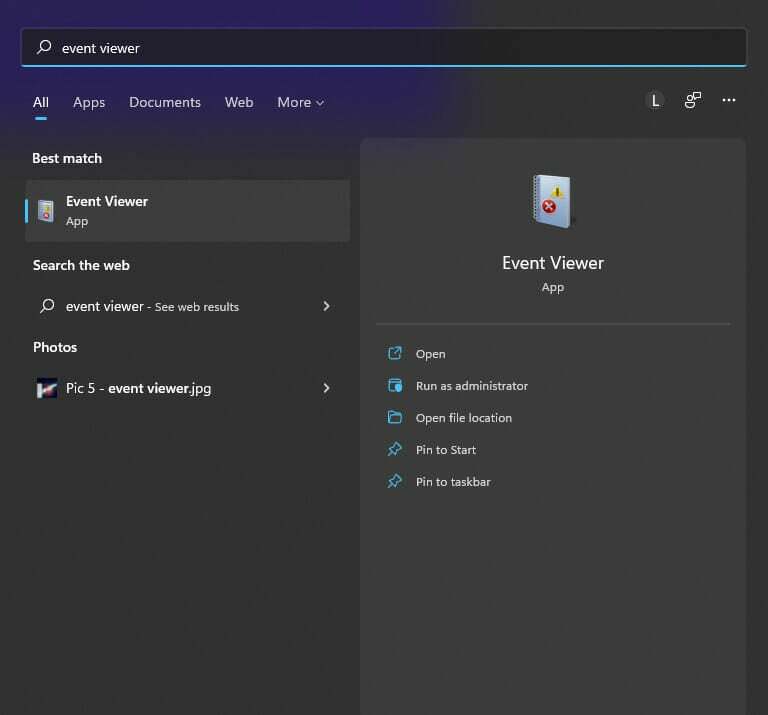
- 확장하다 Windows 로그.
- 마우스 오른쪽 버튼으로 클릭 체계 그리고 선택 속성 메뉴에서.
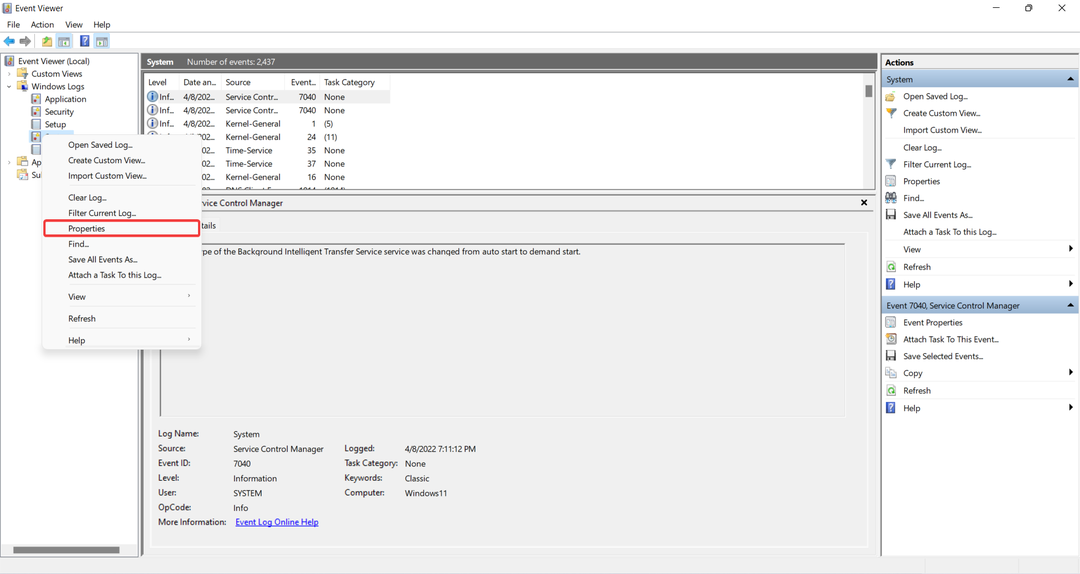
- 옵션 확인 로깅을 사용하도록 설정 아래의 일반적인 탭을 선택한 다음 필요에 따라 이벤트 덮어쓰기(가장 오래된 이벤트 먼저). 마지막으로 적용하다 그리고 확인.
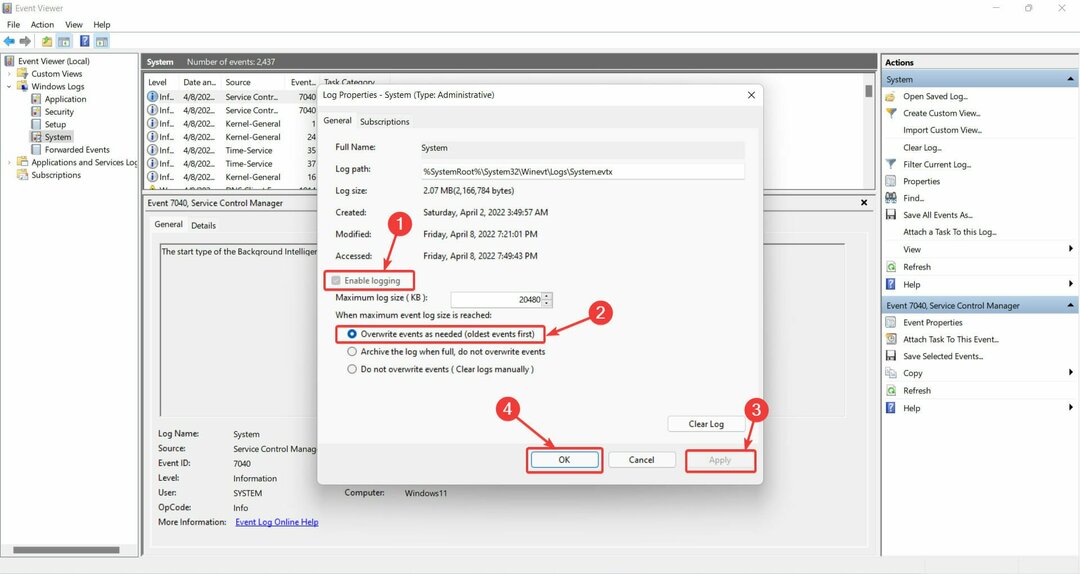
3. BitLocker 복구 키 입력
- Windows 메모리 진단 도구가 완료될 때까지 기다리십시오.
- 아마도 다음과 같은 메시지를 보게 될 것입니다. 드라이브의 BitLocker 복구 키 입력. 이 표시되면 복구 키를 입력하십시오..
- 마지막으로 PC가 재부팅되고 이벤트 뷰어에서 결과를 확인할 수 있습니다.
이 문제는 BitLocker용 TPM 대신 PTT를 사용하는 경우에만 발생합니다.
요약하자면 Windows 메모리 진단 도구를 실행하여 컴퓨터 문제를 해결할 수 있습니다.
이 프로그램은 컴퓨터가 느리게 작동하기 시작하거나, 멈추거나, 표시될 때 사용할 수 있습니다. 블루 스크린, 또는 자체적으로 재부팅됩니다.
Windows 메모리 진단 도구는 문제가 메모리 오류로 인한 것인지 여부에 관계없이 컴퓨터에 설치된 응용 프로그램의 문제를 발견할 수 있습니다.
결과가 없는 Windows 메모리 진단과 관련된 문제를 수정하는 것은 매우 간단하며 시스템 속성을 변경하기만 하면 됩니다.
이 기사는 당신에게 보여줄 것입니다 Windows 10에서 철저한 하드웨어 진단을 실행하는 방법.
 여전히 문제가 있습니까?이 도구로 수정하세요.
여전히 문제가 있습니까?이 도구로 수정하세요.
- 이 PC 수리 도구 다운로드 TrustPilot.com에서 우수 평가 (다운로드는 이 페이지에서 시작됩니다).
- 딸깍 하는 소리 스캔 시작 PC 문제를 일으킬 수 있는 Windows 문제를 찾습니다.
- 딸깍 하는 소리 모두 고쳐주세요 특허 기술 문제를 해결하기 위해 (독자 전용 할인).
Restoro가 다운로드되었습니다. 0 이달의 독자.